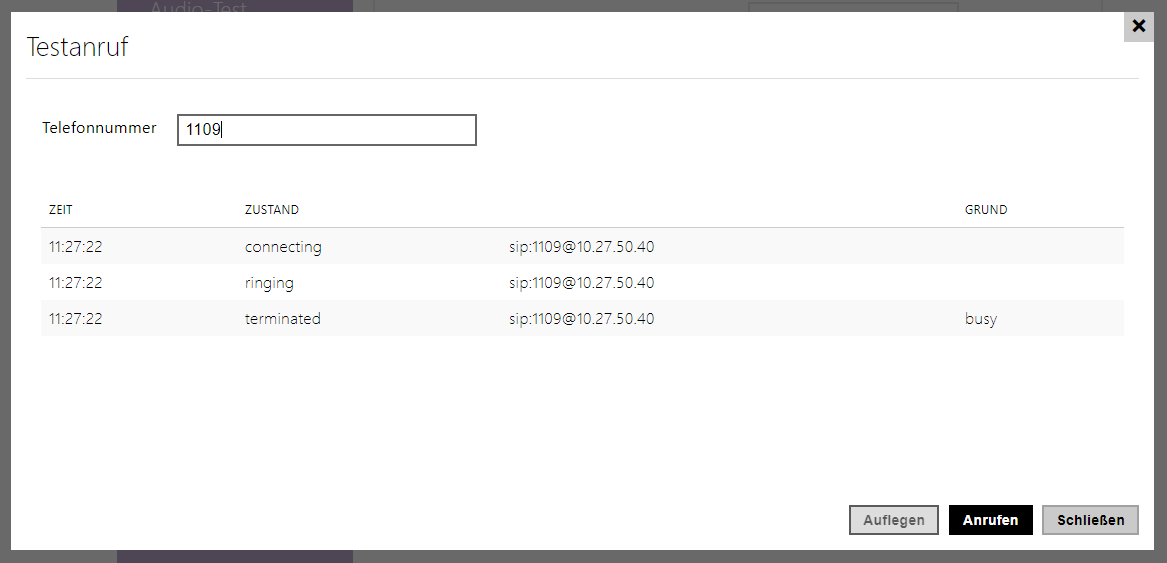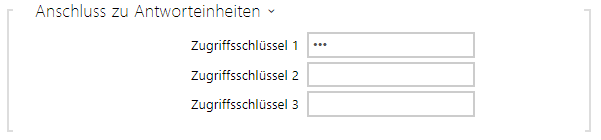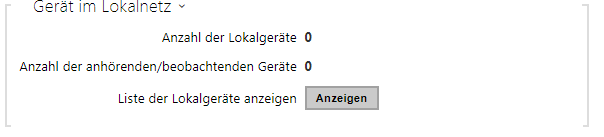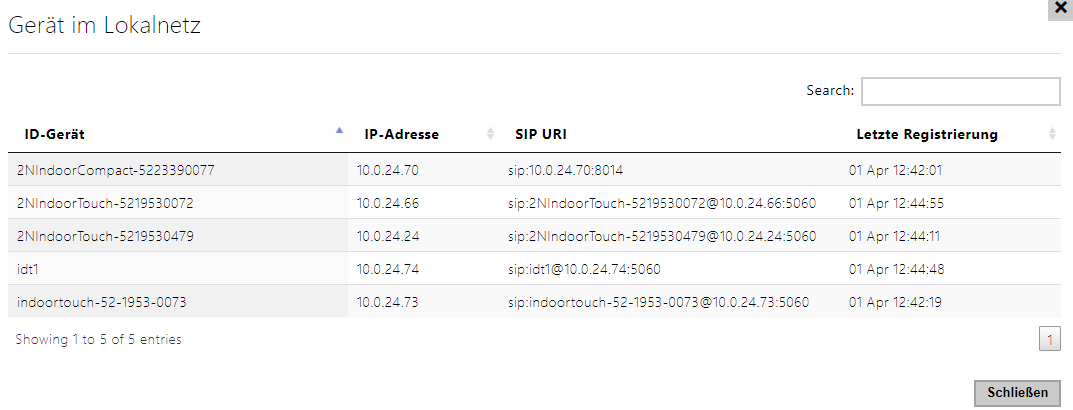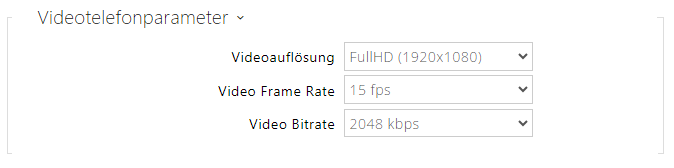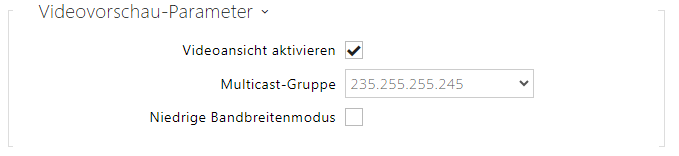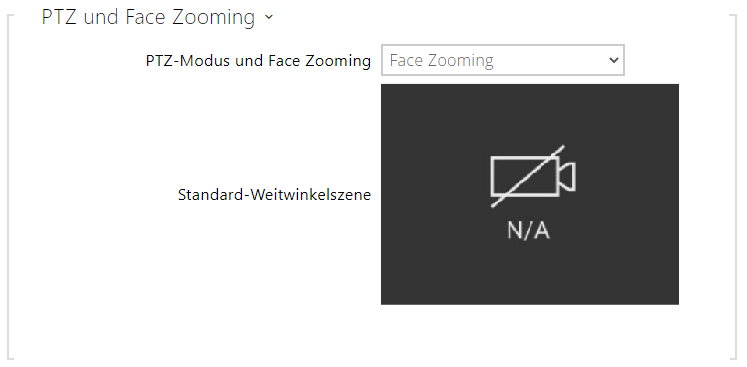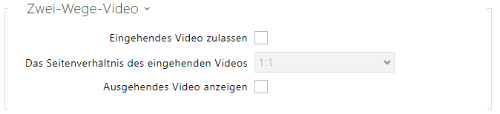5.3.4 Lokalanrufe
In dieser Registerkarte wird der Anschluss der Einheiten 2N an das Interkom konfiguriert. Der Basisparameter ist der Zutrittscode, der einerseits ermöglicht, die Kommunikation zwischen dem Interkom und der Einheit 2N sicherzustellen, ggf. im Rahmen des lokalen Netzes mehrere unabhängige Interkomgruppen und Einheiten 2N zu bilden Man kann ebenfalls die Auflösung und die Qualität des Videos einstellen, das auf den Einheiten 2N angezeigt wird.
Konfiguration
- Lokalanrufe aktiviert – aktiviert Anrufe zwischen 2N Geräten im Lokalnetz. Ist diese Funktion ausgeschalten, können andere Geräte im Netz dieses Gerät nicht finden, d. h. sie können dieses Gerät im Format device:device_ID nicht anrufen.
- ID-Gerät – legt die Geräteidentifizierung fest, die in der Liste der Lokalgeräte in allen 2N-Geräten des gleichen Lokalnetzes angezeigt wird. Durch Einstellung der Benutzertelefonnummer in diesen Geräten auf device:Geräte-ID kann man den Anruf auf dieses Gerät leiten.
Testanruf – ruft das Dialogfenster mit der Möglichkeit einen Testanruf auf die gewählte Telefonnummer durchzuführen ab, siehe nachstehend.
- Zugriffsschlüssel 1–3 – legt den gemeinsamen Zugriffsschlüssel für Sprechanlage und Antworteinheite fest. Sollten die eingegebenen Schlüssel in den Antworteinheiten und in den Sprechanlagen nicht miteinander übereinstimmen, sie können miteinander nicht kommunizieren, d.h. die Sprechanlage kann nicht die Antworteinheit anrufen und umgekehrt.
Anmerkung
Falls Sie im Netz 2N® Indoor Touch benutzen, dass mit der Firmware der Version 2 oder 3 ausgestattet ist, kann man den Zutrittscode nicht verwenden und er muss als leer eingestellt werden. Der Zutrittscode kann nur mit 2N® Indoor Touch der Version 4 und höher benutzt werden.
- Anzahl der Lokalgeräte – zeigt die aktuelle Zahl der lokal Einheiten 2N an.
- Anzahl der anhörenden/beobachten Geräte – zeigt die aktuelle Zahl der Einheiten 2N an, die das Video aus dem Interkom verfolgen.
- Liste der Lokalgeräte anzeigen – öffnet das Fenster mit der Liste der lokal Anlagen 2N.
Video
- Videoauflösung – legt die Videoauflösung für Telefonanrufe.
- Video Frame Rate – legt die Video Frame Rate für Telefonanrufe (für Video Codec) fest
- Videoqualität – legt die Video Stream Bitrate für Telefonanrufe (für Video Codec) fest.
- Videoansicht aktivieren – aktiviert Versenden der Videoansicht im Muticast.
- Multicast-Gruppe – stellt die Multicastadresse ein, an die der Videostream vom Interkom gesendet wird. Man kann 1 von 8 voreingestellten Adressen wählen bzw. den Modus einstellen, in dem das Interkom die Adresse automatisch wählt.
- Niedrige Bandbreitenmodus – reduziert die Qualität des Videovorschau-Streams, um die Bandbreite zu schonen.
- PTZ-Modus – erlaubt die Funktion PTZ (Pan-Tilt-Zoom), die ermöglicht den angezeigten Ausschnitt des Kamerabildes im Verlauf des Anrufs mittels DTMF zu wählen (die Lizenz GOLD ist erforderlich).
Wenn die Funktion erlaubt ist, kann man die Kamera mittels der nummerischen Tastatur des IP-Telefons bedienen. Der PTZ-Modus wird mit der Taste * eingeschaltet und ausgeschaltet. Die Bedeutung der Tasten des IP-Telefons im PTZ-Modus ist folgende:
| Taste des IP-Telefons | Funktionen im PTZ-Modus |
|---|---|
| * | Einschalten und Ausschalten der PTZ-Funktion |
| 1 | Annäherung |
| 3 | Entfernung |
| 2 | Verschiebung eines Bildausschnittes nach oben |
| 4 | Verschiebung eines Bildausschnittes nach links |
| 6 | Verschiebung eines Bildausschnittes nach rechts |
| 8 | Verschiebung eines Bildausschnittes nach unten |
| 5 | Rückkehr zum Ausgangsstatus |
PTZ und Face Zooming – Ermöglicht PTZ (Pan-Tilt-Zoom) oder Face-Zooming, mit dem Sie den angezeigten Ausschnitt des Kamerabildes während eines Anrufs anpassen können.
Bei der Wahl Face Zooming nähert sich das Bild der Kamera dem Gesicht des Benutzers an, der am Gerät steht. Bei der Wahl Face Zooming – nur Neigung verschiebt sich der Kameraausschnitt nur so, dass er das Gesicht einfängt.Hinweis
- Die Funktion Face Zooming ist nur bei Modellen mit dem ARTPEC-7-Prozessor von Axis verfügbar.
- – wenn dieser Modus aktiviert ist, zeigt die Sprechanlage das Video des Gesprächspartners an, wenn der andere Teilnehmer dies zulässt.
- – stellt das bevorzugte Seitenverhältnis des auf dem Bildschirm angezeigten eingehenden Videos ein. Wenn ein nicht originales Seitenverhältnis ausgewählt wird, wird das Video so zugeschnitten, dass es die Bildschirmbreite im neuen Seitenverhältnis ausfüllt.
- – stellt das bevorzugte Seitenverhältnis des auf dem Bildschirm angezeigten eingehenden Videos ein. Wenn ein nicht originales Seitenverhältnis ausgewählt wird, wird das Video so zugeschnitten, dass es die Bildschirmbreite im neuen Seitenverhältnis ausfüllt.
Audio
- Jitter Kompensation – stellt die Länge des Ausgleichsspeichers für die Kompensation der Ungleichmäßigkeit der Intervalle zwischen den angekommenen Audiopaketen ein. Die Einstellung eines längeren Ausgleichsspeichers erhöht die Beständigkeit des Empfangs zu Lasten einer größeren Tonverzögerung.